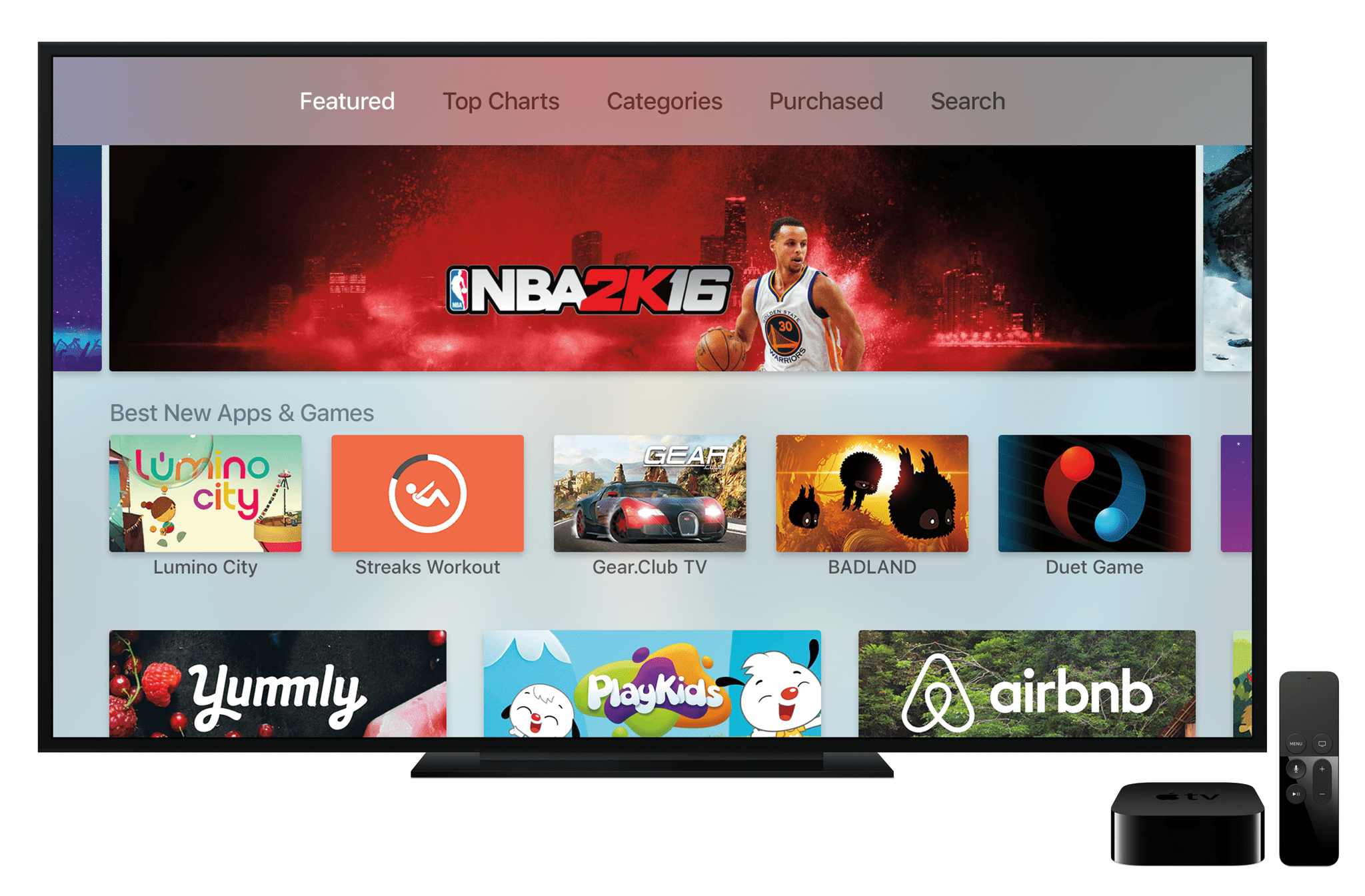Ingen vil betale for det samme to gange, hvis de kan undgå det, selvom det kun er en $ 0,99 app. Hvis du har mere end en iPhone, iPad eller iPod touch, kan du undre dig over, om du kan installere apps købt fra App Store på alle dine enheder gratis eller hvis du skal købe appen til hver enhed.
iPhone App Licensing: Apple ID er nøgle
Jeg har gode nyheder for dig: IOS-apps, du har købt eller downloadet fra App Store, kan bruges på alle kompatible iOS-enheder, du ejer, så længe de alle bruger det samme Apple ID, det vil sige.
App-køb foretages ved hjælp af dit Apple-id (ligesom når du køber en sang eller film eller andet indhold). Købet giver dit Apple ID rettighederne til at bruge denne app. Så når du forsøger at installere eller køre den app, kontrollerer iOS'en for at se, om den enhed, du kører den på, logges ind i Apple ID'en, der blev brugt til at købe den oprindeligt. Hvis det er, vil alt arbejde som forventet.
Bare sørg for at logge ind på det samme Apple-id på alle dine enheder, og at det samme Apple-id blev brugt til at købe alle apps, og det går fint.
Apps og familiedeling
Der er en undtagelse fra reglen om apps, der kræver Apple ID, der købte dem: Familiedeling.
Familiedeling er en funktion af iOS 7 og op, der lader alle mennesker i en familie forbinde deres Apple-id'er og derefter dele deres iTunes- og App Store-indkøb. Med den kan en forælder købe en app og lade deres børn føje det til deres enheder uden at betale for det igen.
For at lære mere om familiedeling, tjek disse artikler:
- Sådan opsætter du familiedeling til iPhone og iTunes.
- Sådan bruges familiedeling.
De fleste apps er tilgængelige i Family Sharing, men ikke alle er. For at kontrollere, om en app kan deles, skal du gå til sin side i App Store og se efter familiedelingsoplysningerne i afsnittet Detaljer.
Mens apps, musik, film og andet indhold, du køber fra Apple, normalt kan deles ved hjælp af familiedeling, købes i app og abonnementer ikke deles via familiedeling. Dem, du skal købe igen.
Download automatisk apps til flere enheder
En måde at nemt installere apps på flere enheder på er at aktivere iOS's automatiske downloadfunktion. Med dette, når du køber en app på en af dine iOS-enheder, installeres appen automatisk på andre kompatible enheder. Dette bruger data, så hvis du har en lille dataplan eller kan lide at holde øje med din data brug, vil du måske undgå dette. Ellers skal du følge disse trin for at aktivere automatiske overførsler:
-
Tap Indstillinger.
-
Tap iTunes & App Store.
-
I Automatisk downloads sektion, flyt den Apps skyderen til on / green.
-
Gentag disse trin på hver enhed, som du vil have apps automatisk tilføjet til.
Redownloading Apps fra iCloud
En anden nem måde at få en app på en anden enhed end den, du købte den på, er at genindlæse dine indkøb fra iCloud. Ethvert køb, du laver i iTunes og App Stores, gemmes i din iCloud-konto. Det er som en automatisk, skybaseret backup af dine data, som du kan få adgang til, når du vil.
Følg disse trin for at genindlæse apps fra iCloud:
-
Sørg for, at den enhed, du vil downloade appen, er logget ind på Apple ID'et, der bruges til at købe appen oprindeligt.
-
Tryk på App butik app.
-
Tap opdateringer.
-
På iOS 11 og op skal du trykke på dit billede øverst til højre. På tidligere versioner skal du springe over dette trin.
-
Tap købt.
-
Tap Ikke på denne iPhone for at se alle apps, du har købt, der ikke er installeret her. Du kan også sveipe ned fra toppen af skærmen for at afsløre søgefeltet.
-
Når du har fundet den app, du vil installere, skal du trykke på ikCloud-ikonet (skyen med nedpilen i den) for at downloade og installere den.